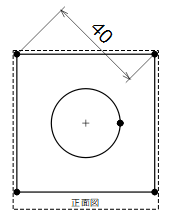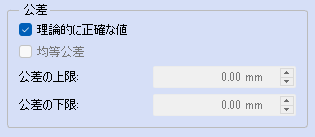 「理論的に正確な値」にチェックを入れると寸法値が四角枠で囲まれます
「理論的に正確な値」にチェックを入れると寸法値が四角枠で囲まれます※ 右図参照
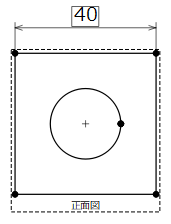
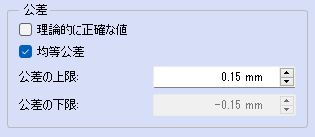 「均等交差」にチェックを入れ、公差に記入すると±公差が追加されます
「均等交差」にチェックを入れ、公差に記入すると±公差が追加されます※ 右図参照
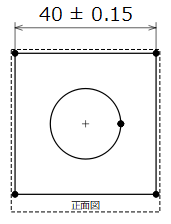
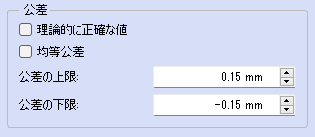 「均等交差」のチェックを外し、上限・下限公差を記入すると公差が上下に分かれます
「均等交差」のチェックを外し、上限・下限公差を記入すると公差が上下に分かれます※ 右図参照
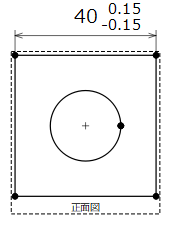
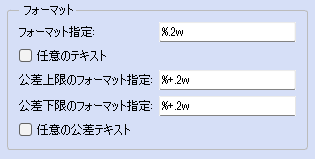 「フォーマット指定」
「フォーマット指定」・数字:小数点以下の表示桁数(上の設定場合は小数点以下2桁)
・w:小数点以下の不要な0を削除して表示します
・f:設定している桁数、小数点以下を表示します(※ 右図参照)
「任意のテキスト」にチェックを入れると記入した内容をそのまま表示します
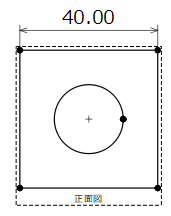
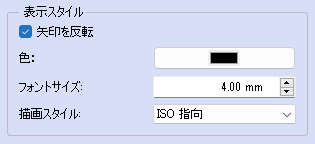 「矢印を反転」にチェックを入れると寸法線の矢印の向きが反転します
「矢印を反転」にチェックを入れると寸法線の矢印の向きが反転します※ 右図参照
「色」:寸法の色を設定します
「フォントサイズ」:寸法値のサイズを設定します
「描画スタイル」
「ISO指向」「ISO参照」「ASMEインライン」「ASME参照」から選択します
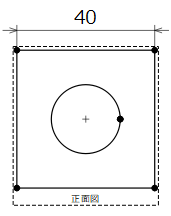
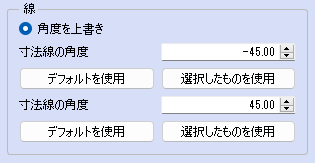 「角度を上書き」にチェックを入れると寸法線および寸法補助線の角度を変更できます
「角度を上書き」にチェックを入れると寸法線および寸法補助線の角度を変更できます※ 右図参照(上が寸法線の角度、下が寸法補助線の角度です)